
Créer et gérer des collections de polices et des bibliothèques dans Livre des polices sur Mac
Vous pouvez utiliser des collections de polices et des bibliothèques dans Livre des polices sur votre Mac pour organiser les polices macOS en groupes. Vous pouvez par exemple regrouper les polices que vous utilisez pour un site particulier, ou toutes les polices qui ont un style proche de l’écriture manuscrite. Les polices sont organisées en collections par défaut, répertoriées dans la barre latérale.
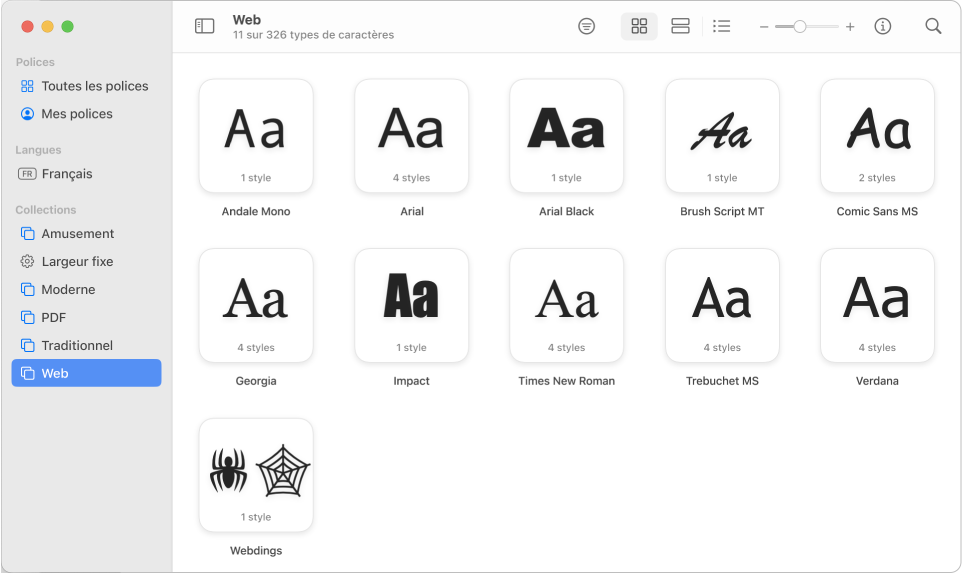
Remarque : les collections que vous créez apparaissent dans la fenêtre Polices, disponible lorsque vous travaillez dans certaines apps, telles que TextEdit. Les bibliothèques de police que vous créez ne s’affichent pas dans la fenêtre Polices.
Créer une collection
Dans l’app Livre des polices
 sur votre Mac, effectuez l’une des opérations suivantes :
sur votre Mac, effectuez l’une des opérations suivantes :Choisissez Fichier > Nouvelle collection, puis faites glisser des polices dʼautres collections vers la nouvelle collection.
Sélectionnez une ou plusieurs polices, puis choisissez Fichier > Nouvelle collection à partir de la sélection.
Remarque : Lorsque vous ajoutez une police à une collection, celle-ci reste disponible à son emplacement précédent.
Cliquez deux fois sur la nouvelle collection dans la barre latérale, puis saisissez un nom pour la nommer.
Appuyez sur la touche Retour.
Ajouter une police à une collection
Dans lʼapp Livre des polices ![]() sur votre Mac, sélectionnez la police que vous souhaitez ajouter, puis faites-la glisser vers une collection.
sur votre Mac, sélectionnez la police que vous souhaitez ajouter, puis faites-la glisser vers une collection.
Lorsque vous ajoutez une police à une collection, celle-ci reste disponible à son emplacement précédent.
Remarque : vous ne pouvez pas ajouter de polices aux Collections intelligentes.
Supprimer une police d’une collection
Dans l’app Livre des polices
 sur votre Mac, sélectionnez une collection dans la barre latérale.
sur votre Mac, sélectionnez une collection dans la barre latérale.Si la barre latérale ne s’affiche pas, choisissez Présentation > Afficher la barre latérale.
Cliquez sur la police à supprimer tout en maintenant la touche Contrôle enfoncée, puis cliquez sur Supprimer.
Cliquez sur « Supprimer les polices » pour confirmer.
Lorsque vous supprimez une police d’une collection, celle-ci reste disponible dans Livre des polices et dans la fenêtre Polices.
Remarque : vous ne pouvez pas supprimer de polices des Collections intelligentes.
Créer une Collection intelligente
Une Collection intelligente regroupe des polices suivant des critères, par exemple le style ou la famille. Si une police répond aux critères, elle est automatiquement incluse dans la Collection intelligente.
Dans l’app Livre des polices
 sur votre Mac, choisissez Fichier > Nouvelle collection intelligente, puis saisissez le nom de votre collection.
sur votre Mac, choisissez Fichier > Nouvelle collection intelligente, puis saisissez le nom de votre collection.Cliquez sur le menu local sous « Nom de collection » puis choisissez Toutes les pour trouver les polices correspondant à tous les critères saisis ou L’une des pour qu’elles ne correspondent qu’à un seul critère ou plus.
Utilisez les menus locaux ou les zones de texte pour définir les critères de recherche de la collection. Cliquez sur le bouton Ajouter

Par exemple, vous pouvez définir des critères tels que « Le style de design est Gras » ou « Le nom de la famille est Helvetica ».
Cliquez sur OK. La nouvelle collection intelligente sʼaffiche dans la barre latérale avec une icône dʼengrenage
 en regard de son nom.
en regard de son nom.
Pour modifier une collection intelligente, cliquez dessus tout en maintenant la touche Contrôle enfoncée, puis choisissez « Modifier la collection intelligente ». Pour supprimer une collection intelligente, cliquez dessus tout en maintenant la touche Contrôle enfoncée, puis choisissez Supprimer [nom de la collection intelligente].
Créer une bibliothèque de polices
Vous pouvez utiliser une bibliothèque pour organiser vos polices. Par exemple, si vous n’utilisez un groupe de polices qu’avec un document particulier, créez une bibliothèque de polices pour stocker les polices associées au document.
Dans lʼapp « Livre des polices »
 sur votre Mac, choisissez Fichier > Nouvelle bibliothèque.
sur votre Mac, choisissez Fichier > Nouvelle bibliothèque.Cliquez deux fois sur la nouvelle bibliothèque dans la barre latérale, saisissez un nom pour la nommer, puis appuyez sur Retour.
Effectuez lʼune des opérations suivantes pour ajouter des polices dans la bibliothèque :
Choisissez Fichier > Ajouter des polices à [nom de bibliothèque]. Sélectionnez le fichier de police, puis cliquez sur Ouvrir.
Faites glisser un fichier de police dans le Finder vers la bibliothèque.
Les polices sont validées. Si la fenêtre « Validation des polices » s’affiche, cochez la case en regard de la police, puis cliquez sur « Installer les polices cochées ».
Pour supprimer une bibliothèque de polices, cliquez dessus tout en maintenant la touche Contrôle enfoncée, puis choisissez Supprimer [nom de la bibliothèque]. Cliquez sur Supprimer pour confirmer.